u启动重装系统步骤win10
- 分类:U盘教程 回答于: 2022年10月10日 10:05:00
电脑系统崩溃、蓝屏等,可通过重装系统来解决问题,下面就来看看那么u启动重装系统步骤是什么?希望能帮到大家。
工具/原料:
系统版本:win8专业版
品牌型号:联想小新
软件版本:u启动pe装机工具V6.0
前期准备:
1.制作一个装机版u启动u盘启动盘;
2.下载一个原版win10系统镜像文件,拷贝到u盘启动盘中。
方法/步骤:
u启动pe装机工具重装系统。
1、将制作好的u启动启动u盘插入电脑USB插口,开启电脑,待屏幕上出现开机画面后按快捷键进入到u启动主菜单页面,移动光标选择“【02】u启动WIN8 PE标准版(新机器)”,按回车键确认:
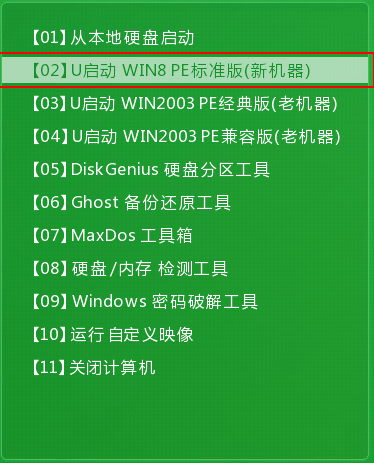
2、进入 pe系统后,鼠标左键双击打开桌面上的u启动PE装机工具:
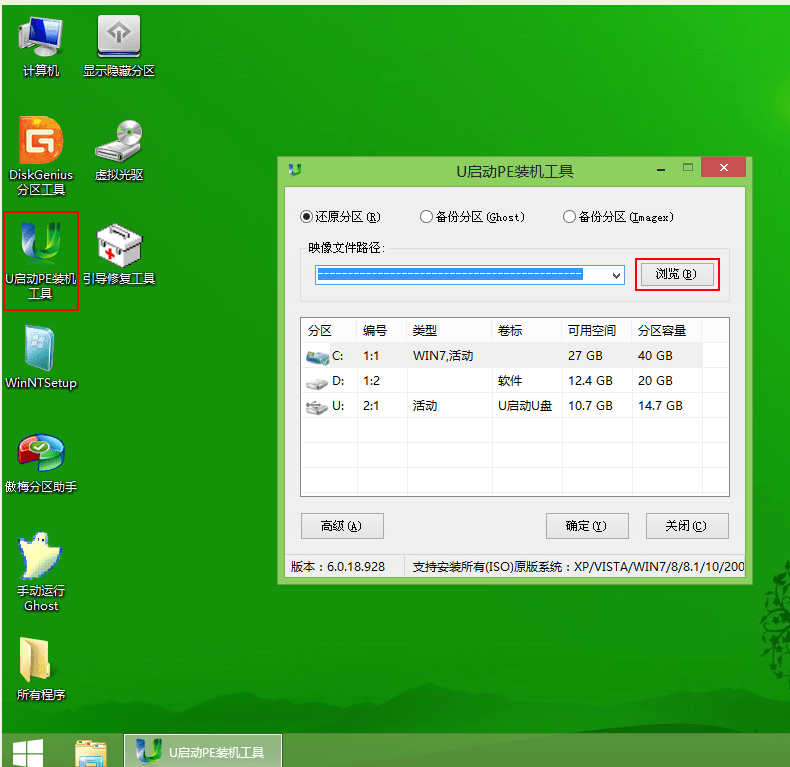
3、选中win10 iso系统镜像文件,点击“打开”按钮:
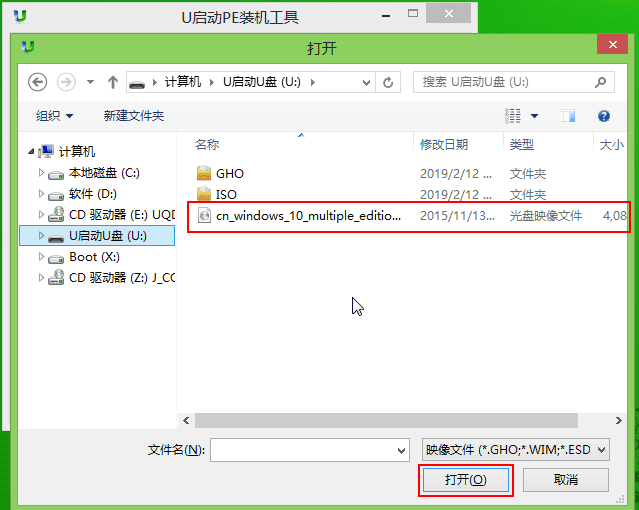
4、根据需要在映像文件路径下拉框中选择win10系统其中一个版本(这里,以win10系统专业版为例),接着在磁盘分区列表中选择C盘作为系统盘,然后点击“确定”按钮即可:
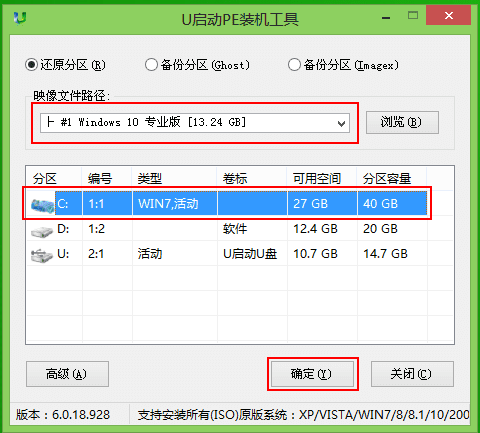
5、点击“确定”即可:
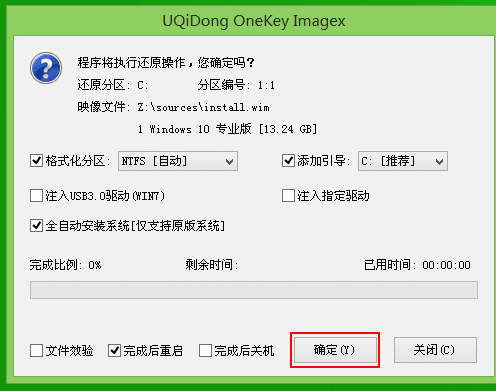
6、需耐心等待即可,直至进入win10桌面。
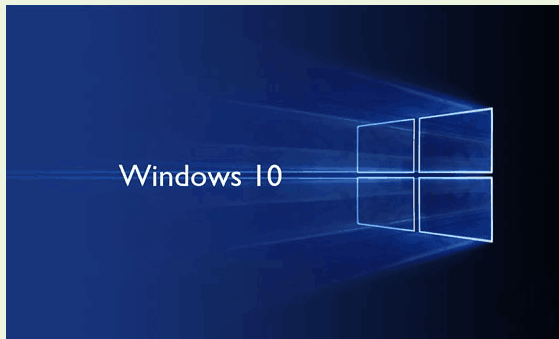
总结:
以上即是u启动重装系统步骤啦,希望能帮到大家。
 有用
26
有用
26


 小白系统
小白系统


 1000
1000 1000
1000 1000
1000 1000
1000 1000
1000 1000
1000 1000
1000 1000
1000 1000
1000 1000
1000猜您喜欢
- 简述怎么用u盘重装系统win72023/02/27
- u盘重装系统步骤2022/06/22
- 小编教你U盘装系统win72017/08/26
- 戴尔台式机bios设置U盘启动项详细教程..2021/04/26
- 小白制作u盘给电脑重装系统教程..2021/11/08
- u盘启动软件哪个好用2022/08/14
相关推荐
- 大白菜u盘装系统如何使用2021/04/26
- win10安装教程u盘安装步骤2022/05/21
- u盘重装系统教程2020/07/25
- 怎么用u盘重装系统win72023/03/15
- 小编教你修复u盘乱码2018/11/16
- 光驱启动设置图文详解2017/07/31

















